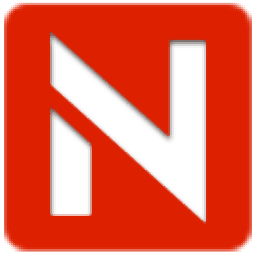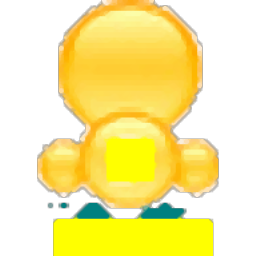云屋白板
v4.9.3.0 官方版- 软件大小:18.3 MB
- 更新日期:2021-01-08 11:30
- 软件语言:简体中文
- 软件类别:电脑学习
- 软件授权:免费版
- 软件官网:待审核
- 适用平台:WinXP, Win7, Win8, Win10, WinAll
- 软件厂商:

软件介绍 人气软件 下载地址
云屋白板适合上课或者是开会的时候使用,启动白板就可以在软件上输入内容,可以调整画笔颜色,可以在白板手写内容,可以对文件添加注释,将上课或者是开会需要用到的文件添加到白板使用,可以对文件重点内容标注,使用画笔就可以随意在文件上编辑内容,启动云屋白板会提示进入房间和设置房间,如果你是学生就可以直接进入房间,输入房间号码就可以查看到当前白板上显示的内容,每个人进入房间都可以直接查看到正在进行的上课内容,老师可以在软件创建房间,可以将房间号发送给学生,让学生通过电脑进入课堂!
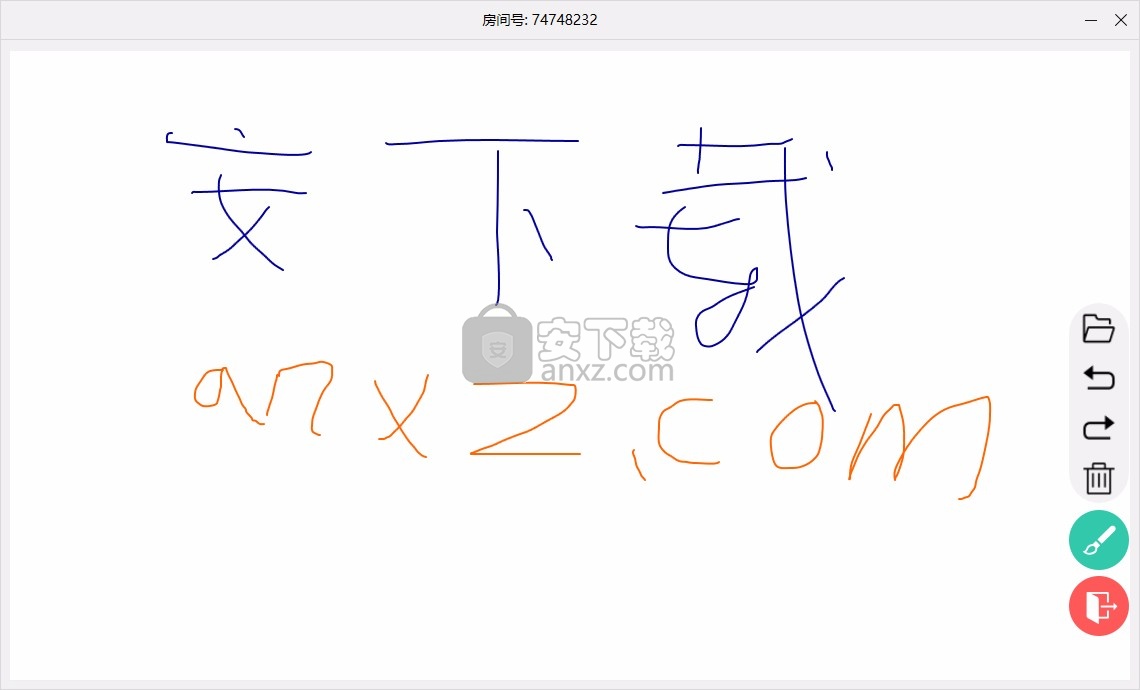
软件功能
1、云屋白板提供上课功能,在白板就可以立即上课
2、可以在软件创建房间授课。进入房间查看白板内容
3、输入房间号就可以进入授课界面,在自己的电脑查看白板内容
4、支持课件功能,在软件添加上课需要的文件到白板
5、支持图像添加,将截图内容添加到白板上使用
6、支持office类型文件添加,在软件界面打开doc、xls、pptx
软件特色
1、云屋白板提供简单的白板绘制功能,在软件可以随意输入内容
2、老师上课的时候就直接点击画笔工具使用
3、鼠标控制画笔在白板上手写文字,绘图
4、多种画笔颜色,方便在白板绘制不同的内容,方便设置新的标注
安装方法
1、打开CloudroomWhiteboard4930.exe软件开始安装,点击安装
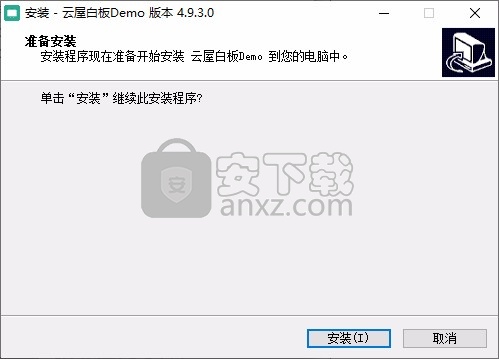
2、提示安装进度条,等待软件安装结束吧
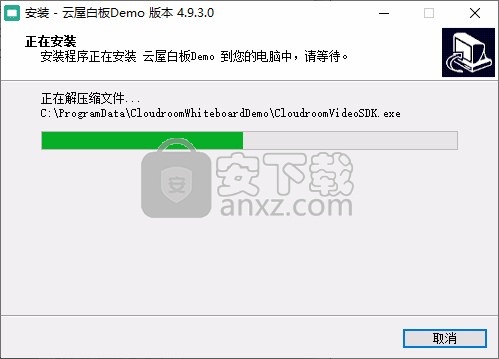
3、软件已经成功安装到电脑,点击完成
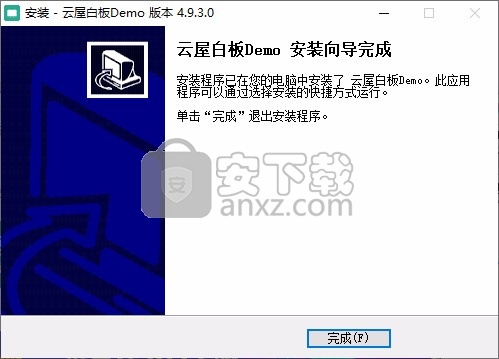
使用说明
1、打开云屋白板提示进入房间,如果有房间就输入号码进入,如果没有就自己创建
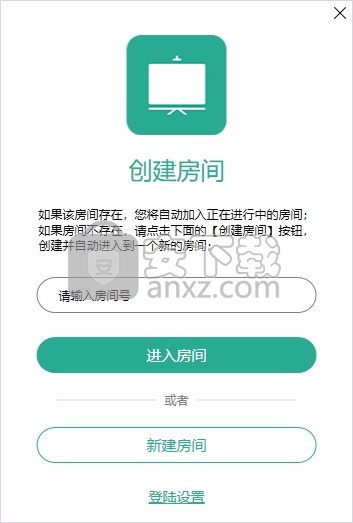
2、这里是白板界面,可以开始授课,使用画笔或者是课件上课
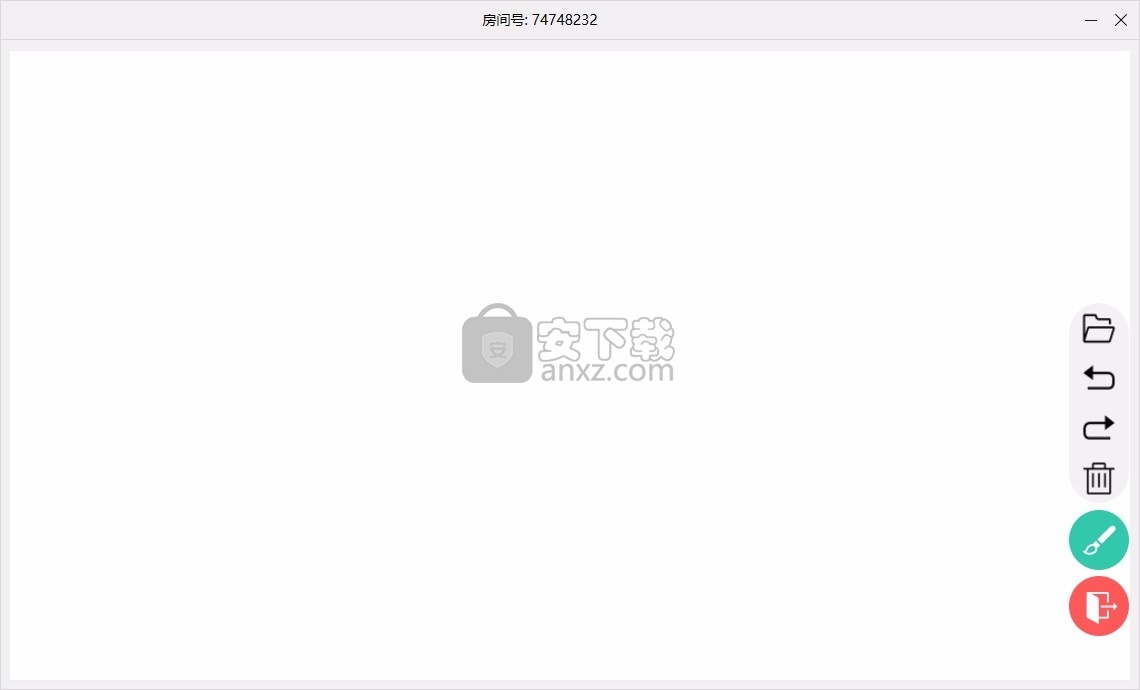
3、可以将本地的课件传输到软件使用,例如添加doc、xls、pptx等资源
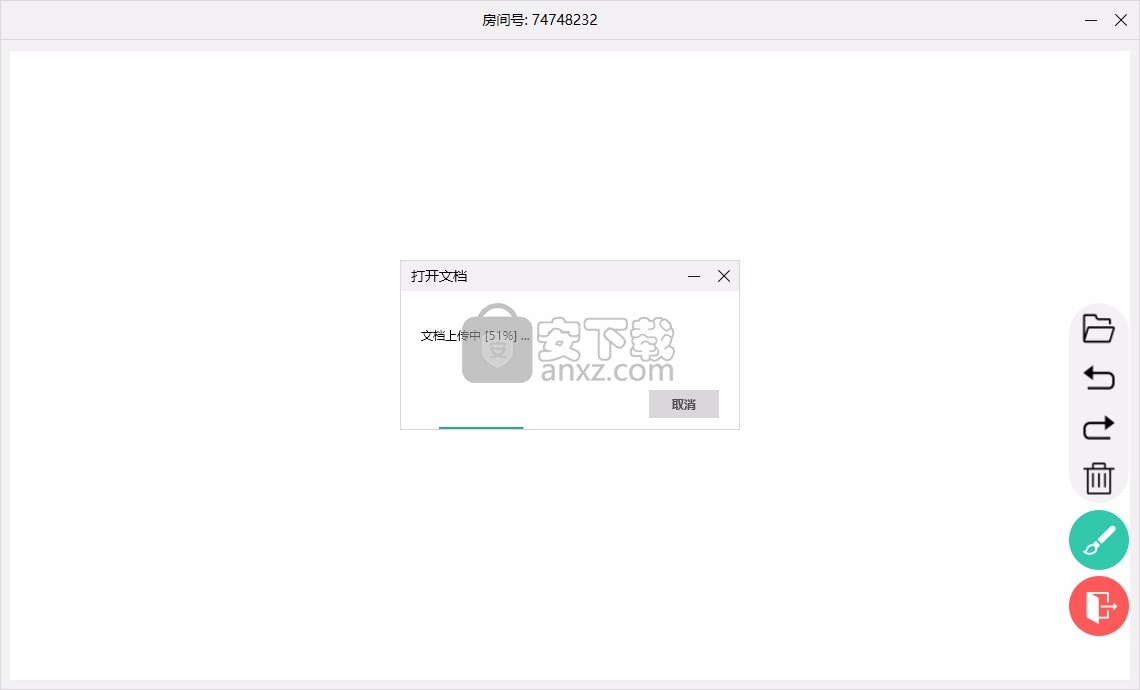
4、画笔就是很常用的功能,需要输入内容就可以选择画笔,需要标注课件就启动画笔
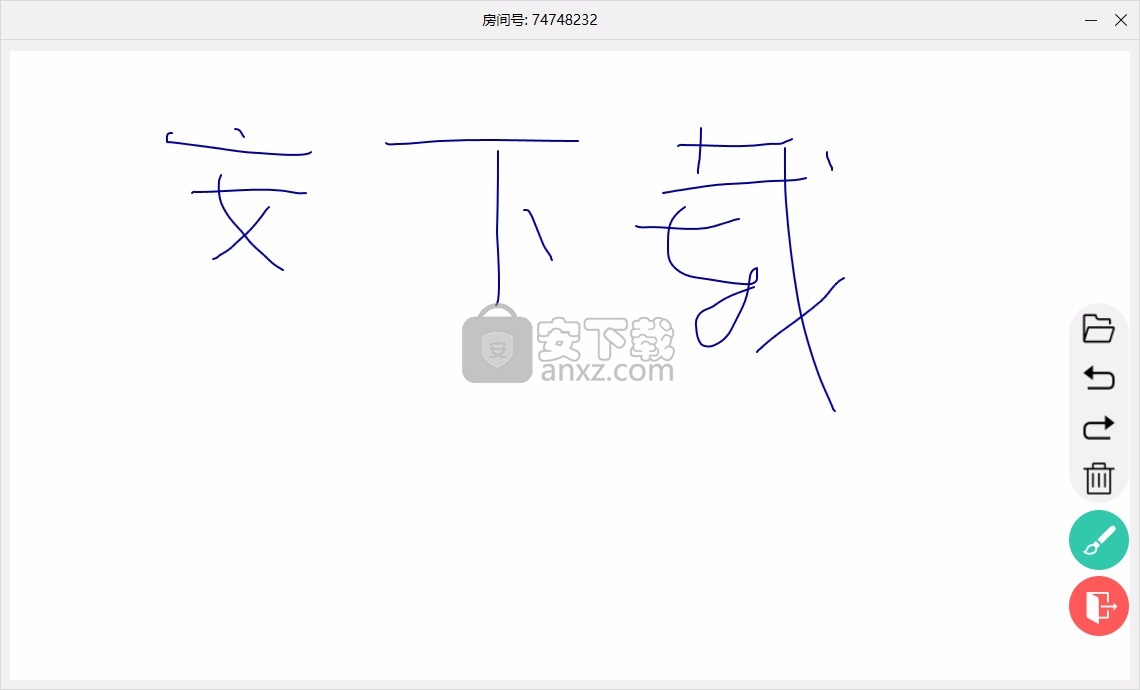
5、画笔颜色自己设置,可以选择比较醒目的颜色编辑内容
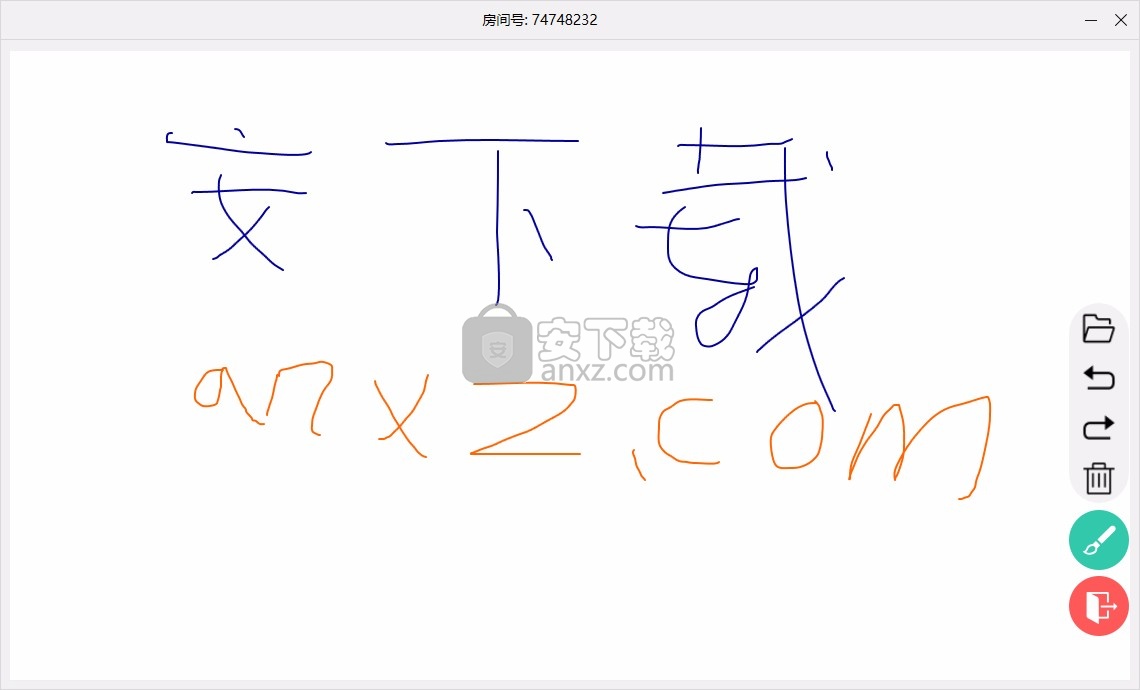
6、可以加载的课件还是很多的,将图像或者是教学相关的资源加载到白板使用
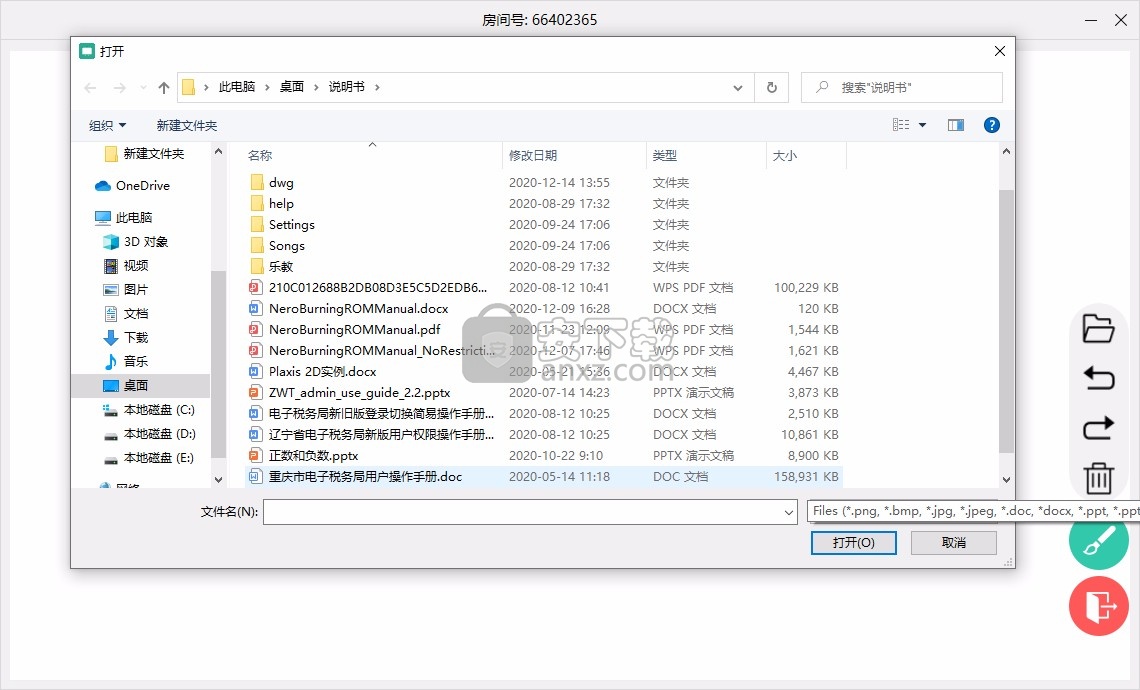
人气软件
-

小黑课堂计算机一级题库 83.3 MB
/简体中文 -

DisMas抽题系统 2.60 MB
/简体中文 -

二级MS office无纸化考试模拟软件 129 MB
/简体中文 -

未来教育计算机二级模拟考试系统 129 MB
/简体中文 -

99围棋 177.0 MB
/简体中文 -

命题库保过版 7.27 MB
/简体中文 -
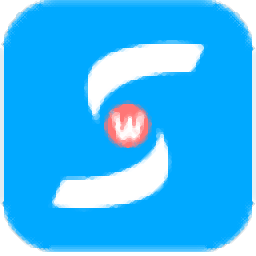
索微课堂 39.0 MB
/简体中文 -

易古筝智能陪练 285 MB
/简体中文 -

多功能四则运算 0.18 MB
/简体中文 -

福建省围棋协会考级认证系统 128 MB
/简体中文


 超星学习通 1.2.9
超星学习通 1.2.9  直播云教师端 4.2.6.21587
直播云教师端 4.2.6.21587  高途课堂 10.0.2.1
高途课堂 10.0.2.1 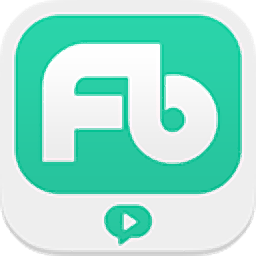 粉笔直播课 4.0.0.1556
粉笔直播课 4.0.0.1556 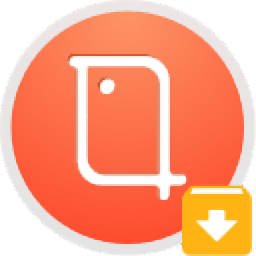 平安互动直播 8.3.8.1234
平安互动直播 8.3.8.1234 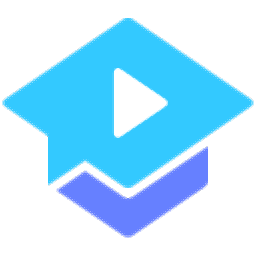 腾讯课堂学生版 4.6.1.2
腾讯课堂学生版 4.6.1.2